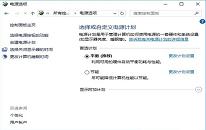win10系统图标显示异常如何解决
来源:www.laobaicai.net 发布时间:2023-03-07 08:15
最近有位win10系统用户在使用电脑的过程当中,发现桌面的图标显示异常,用户不知道怎么解决,为此非常苦恼,其实这个问题可能是因为win10系统图标的缓存出现了问题,导致图标无法显示,或者显示为未知文件图标,那么win10系统图标显示异常如何解决呢?今天老白菜u盘装系统为大家分享win10系统图标显示异常的解决教程。
win10系统图标显示异常解决方法:
1、由于图标缓存文件为隐藏文件,你需要先在文件夹选项中设置“显示隐藏的文件、文件夹和驱动器”,如图所示:
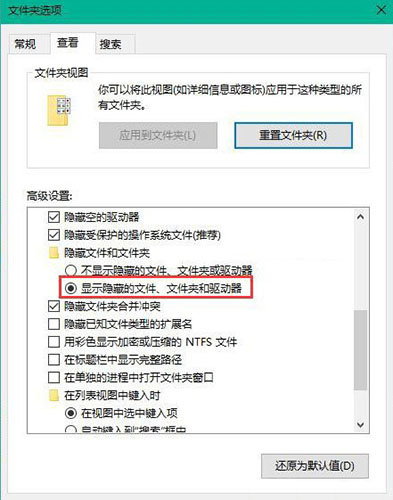
2、按Win+R打开运行,输入%localappdata%回车,在打开的文件夹中找到Iconcache.db文件将其删除。如图所示:
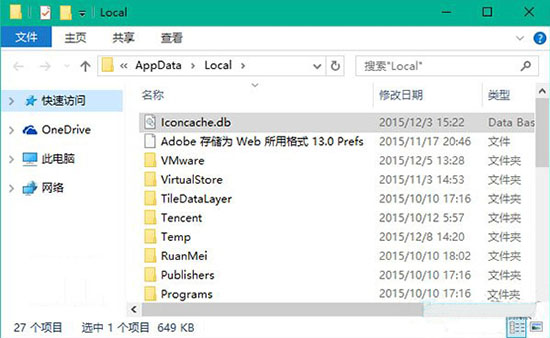
3、重启资源管理器或注销并重新登录后可重新生成图标缓存,问题得到修复。
关于win10系统图标显示异常的解决教程就为用户们详细分享到这边了,如果用户们使用电脑的时候遇到了相同的问题,可以参考以上方法步骤进行操作哦,希望本篇教程对大家有所帮助,更多精彩教程请关注老白菜官方网站。
下一篇:笔记本装什么系统比较好
推荐阅读
"win10系统找不到音量图标解决教程分享"
- win10系统麦克风声音太小设置教程分享 2023-03-04
- win10系统电池图标不见了恢复教程分享 2023-03-04
- win10系统查看网络连接详细信息操作教程分享 2023-03-02
- 笔记本装什么系统比较好 2023-03-01
win10系统温度过高如何解决
- win10系统风扇声音大如何解决 2023-02-28
- win10系统找不到无线网络如何解决 2023-02-27
- win10系统飞行模式关不了如何解决 2023-02-26
- win10系统设置屏幕分辨率操作教程分享 2023-02-25
老白菜下载
更多-
 老白菜怎样一键制作u盘启动盘
老白菜怎样一键制作u盘启动盘软件大小:358 MB
-
 老白菜超级u盘启动制作工具UEFI版7.3下载
老白菜超级u盘启动制作工具UEFI版7.3下载软件大小:490 MB
-
 老白菜一键u盘装ghost XP系统详细图文教程
老白菜一键u盘装ghost XP系统详细图文教程软件大小:358 MB
-
 老白菜装机工具在线安装工具下载
老白菜装机工具在线安装工具下载软件大小:3.03 MB